环境:ONTAP 9.6 AD:Windows 2016
要求:公司购买一台dm3000h,跑nas存放资料,三个部门,每个部门都需要单独的文件夹,部门之间无法互相访问,并且部门成员只有使用共享文件夹的权限,无共享配置权限。部门内部,不同的成员权限不同。
存储初始化以及创建SVM参考博客内的文章,此次主要以权限配置为主。
CIFS如何加域,参考这里LenovoNetapp ONTAP Select系列教程(四)之配置SMB/CIFS
一,配置基本环境
1,创建部门组织单位,分别是:Finance Department、Sales Department、Technology Department,每个组织单位包含一个组,每个组下有不同人数的成员。各部门的成员加入各自组织单位下的组。
财务部成员
销售部成员
技术部成员
2,创建各部门的共享文件夹,分别是finance、sales、technology
3,打开域控用户管理器,点击Computers,选中CIFS服务器,右键,点击管理。
出现cifs服务器上配置的3个共享文件夹
4,右键单击finance文件夹,点击属性,点击安全标签,单击右下角高级,弹出高级安全设置窗口,
点击左下角添加,单击选择主体,输入组名称:Administrator,单击确定,
在基本权限中,单击完全控制,点击确定。
删除Everyone的权限,点击确定。这样域控的管理员有了对共享文件夹的完全控制权限
5,单击共享权限标签,取消Everyone的完全控制权限
重复上述4-5步,配置其他共享文件夹权限。
二,配置各部门的权限
1,在CIFS服务器管理界面中,打开finance文件夹属性,点击安全标签,单击高级,点击左下角添加,点击选择主体,输入:财务部,单击确定
2,在权限配置栏中,选择相应的权限,此处,我给了除读取权限、更改权限、取得所有权之外的其他权限,正式环境中,根据需求选择即可,如需细分用户权限,看第三部分。
重复上述步骤设置sales、technology的权限
3,测试文件夹权限,由于篇幅关系,我只测试一个组。
登录财务部门的fduser002用户,在浏览器中打开\\cifs,出现三个部门的共享文件夹。
可以正常打开财务部所属的共享文件夹,正常新建,编辑,删除文件,正常新建,删除文件夹。
测试打开销售部门文件夹,提示无权限
测试打开技术部门文件夹,提示无权限
测试用fduser002用户编辑文件夹权限,提示无权限
三,配置独立用户权限
根据上述配置只能统一配置各部门权限,现在要求部门领导可以更改权限,某些用户无法删除文件等等要求。
要求:sduser001是部门领导,需要能更改权限,sduser002是实习生,不能随意删除文件。
1,在sales文件夹的权限中添加sduser001的权限为完全控制
2,在sales文件夹的权限中删除销售组,添加sduser002用户,取消删除权限,因为组的权限级别优先于用户,不删除组,用户权限继承于组,我这里用户就两个,如果用户较多,那么相同的权限放到同一组,不同的权限建立不同的组,这样只加入组即可,不用一个一个的添加用户设置权限
3,在共享权限标签中,添加sduser001,权限为完全控制
4,测试权限
sduser001可以正常编辑权限,赋予user001账号所有权限。
sduser002 无法删除文件和文件夹

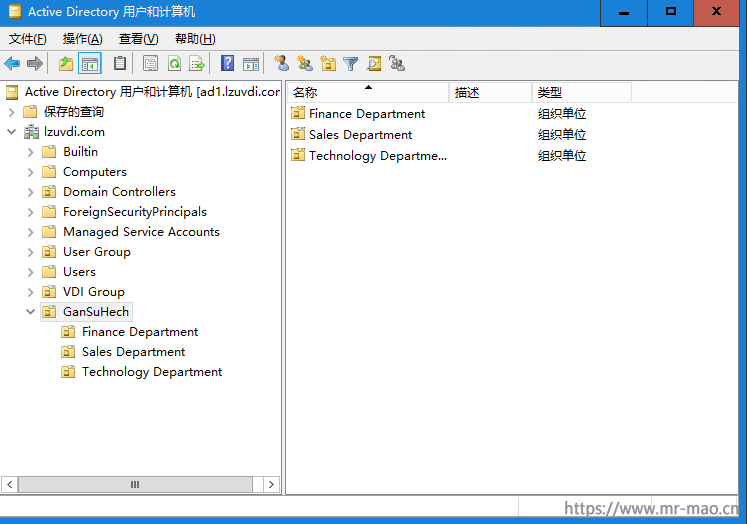
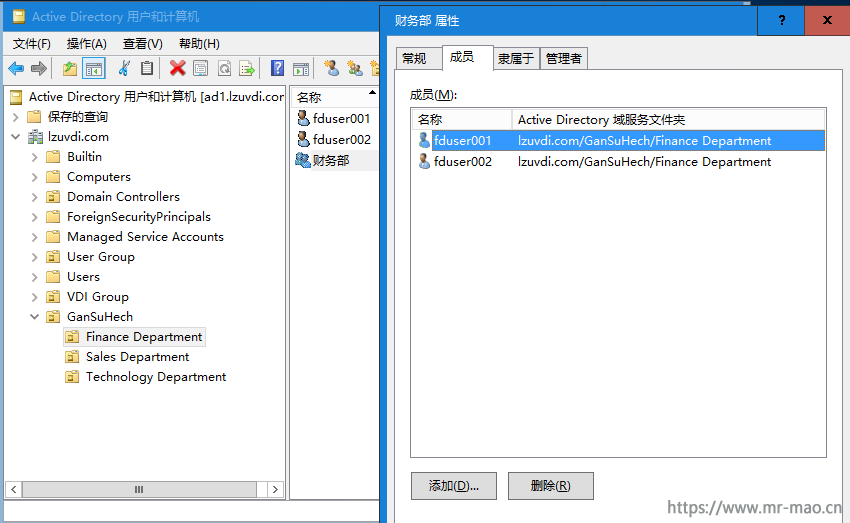
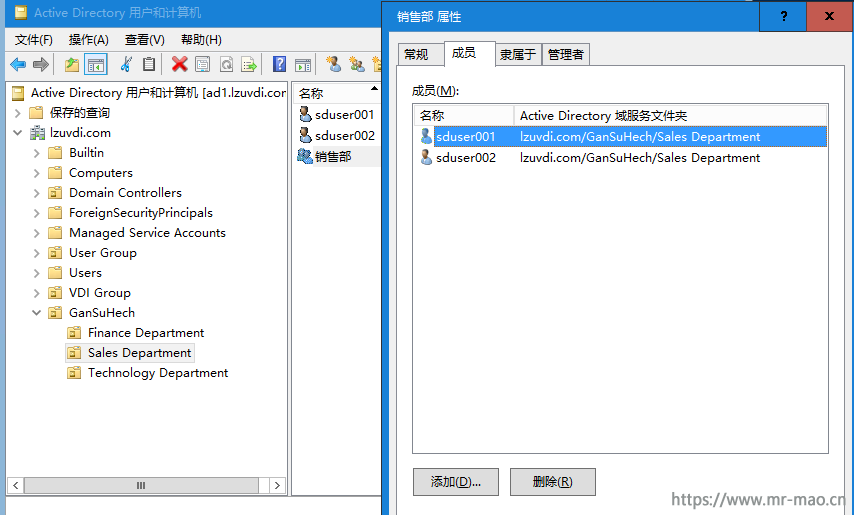
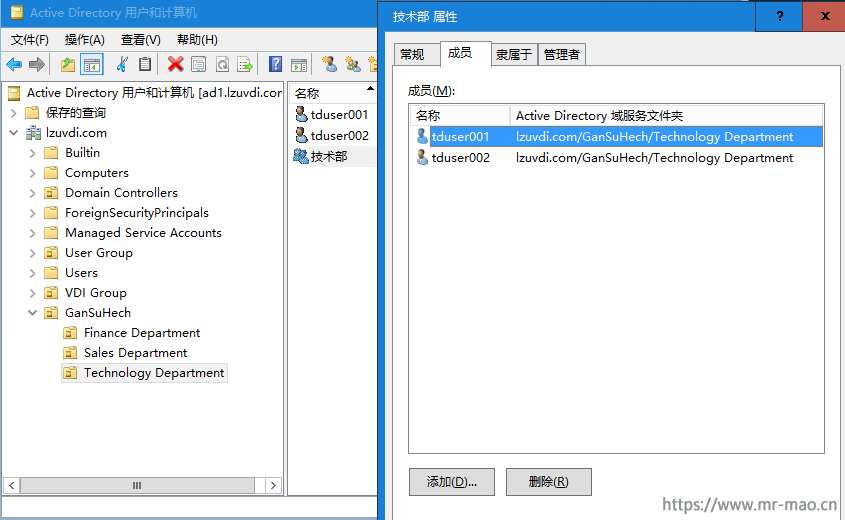
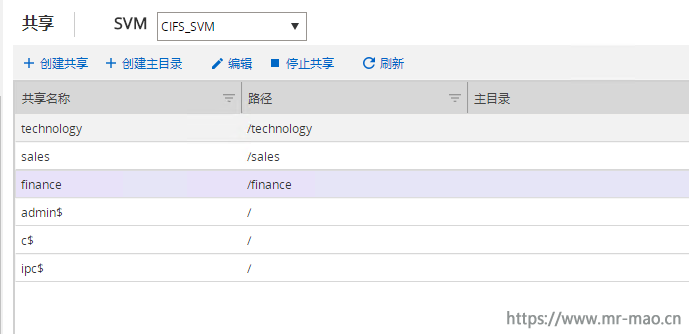
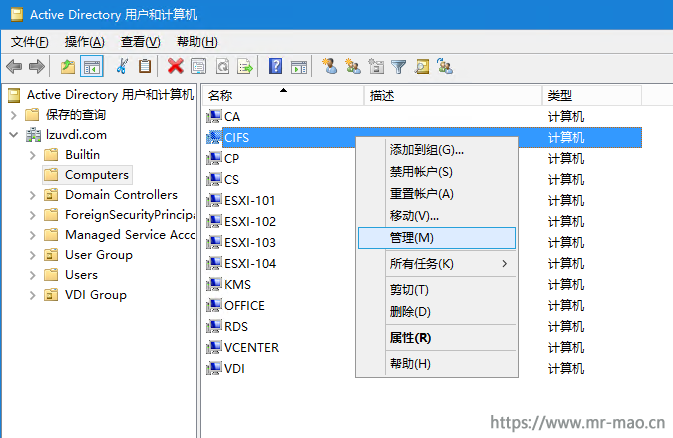
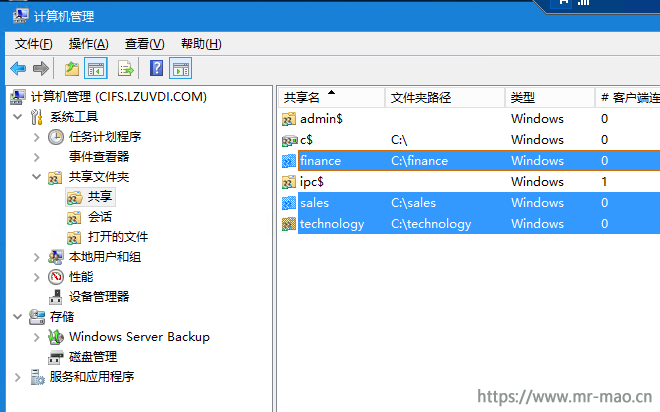
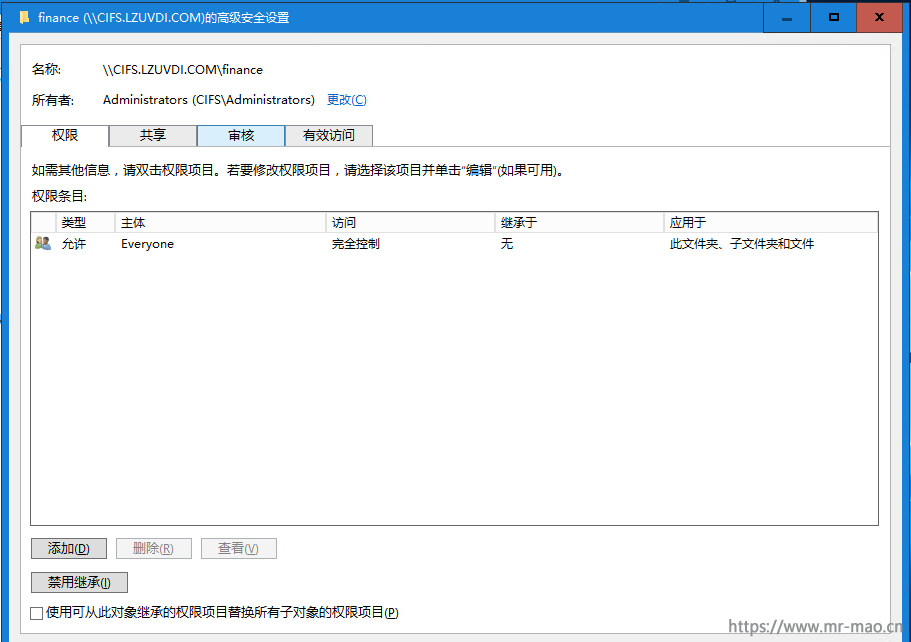
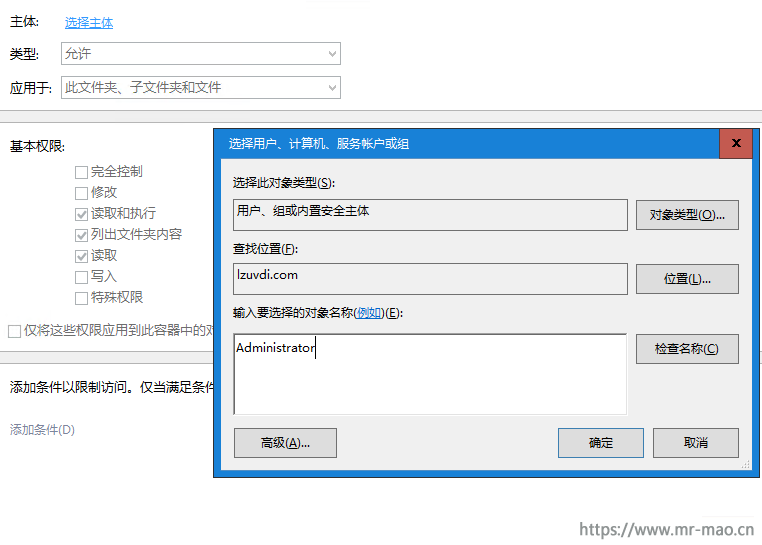
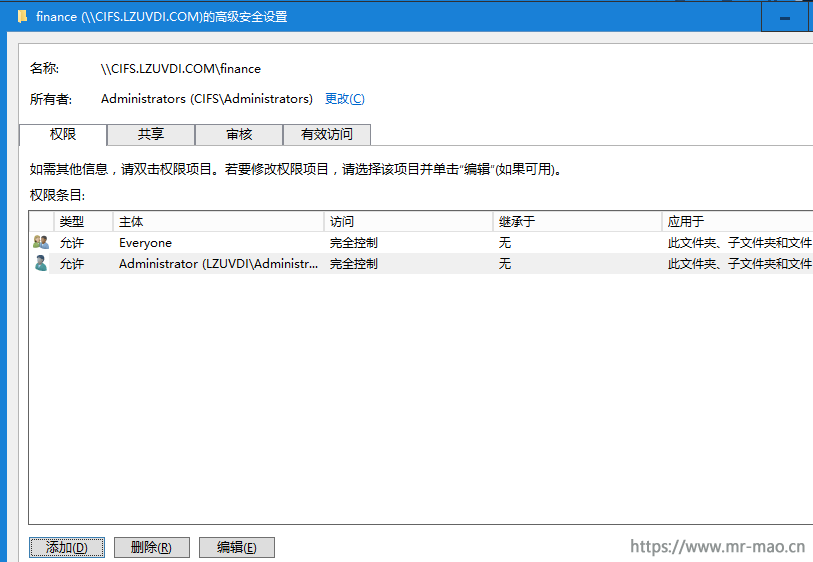
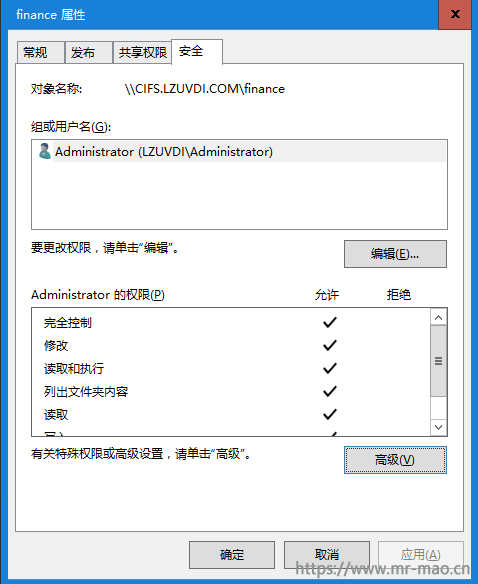
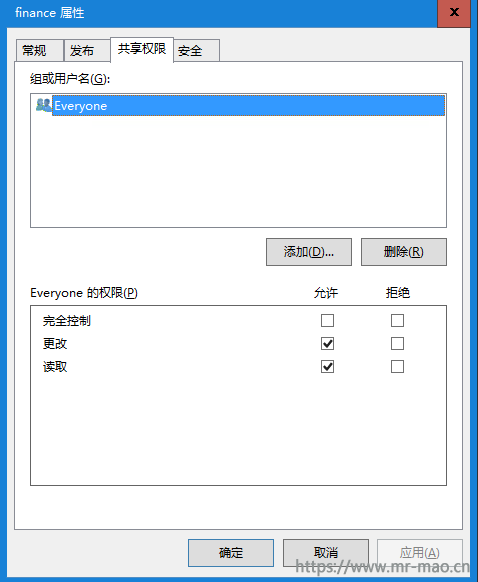
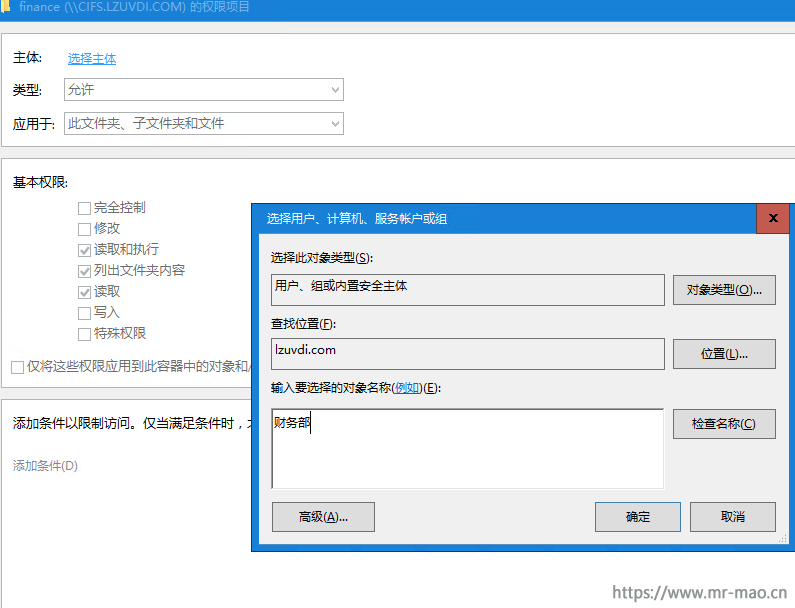
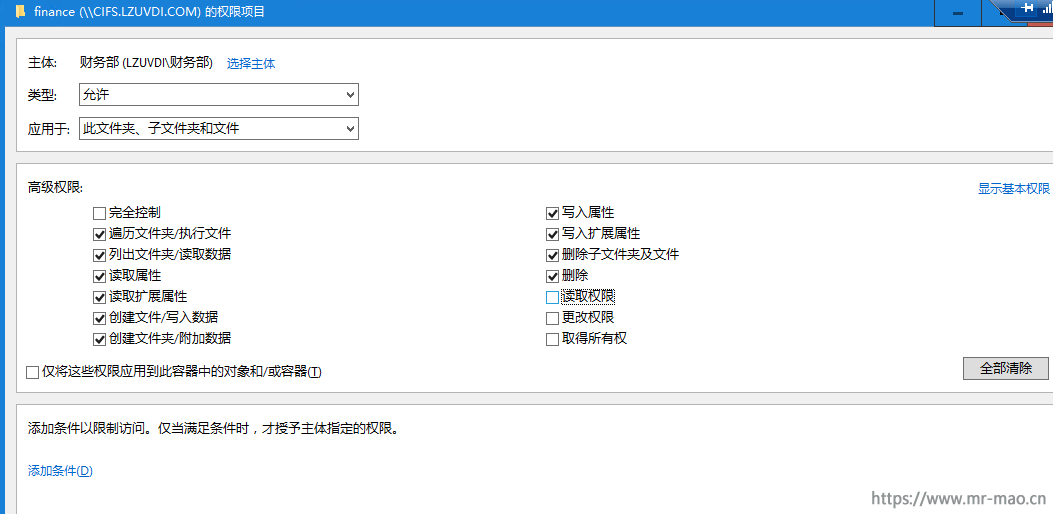
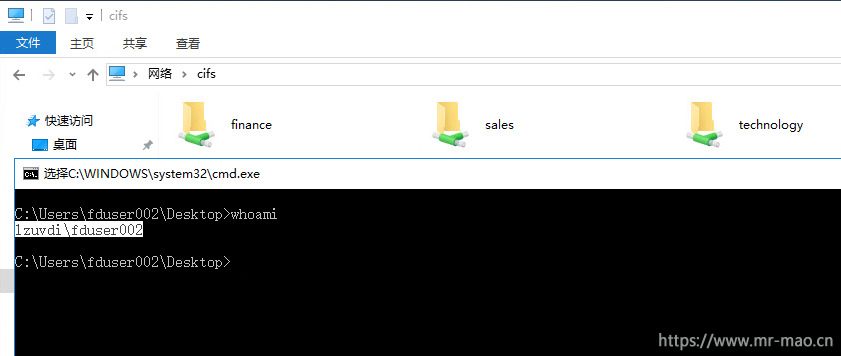
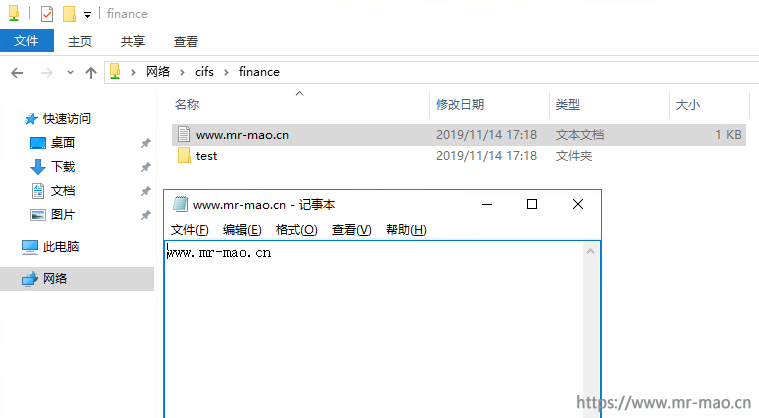
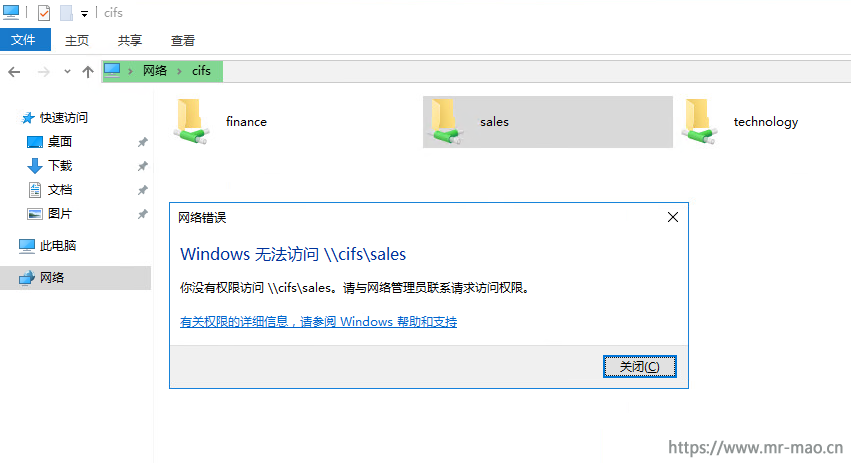
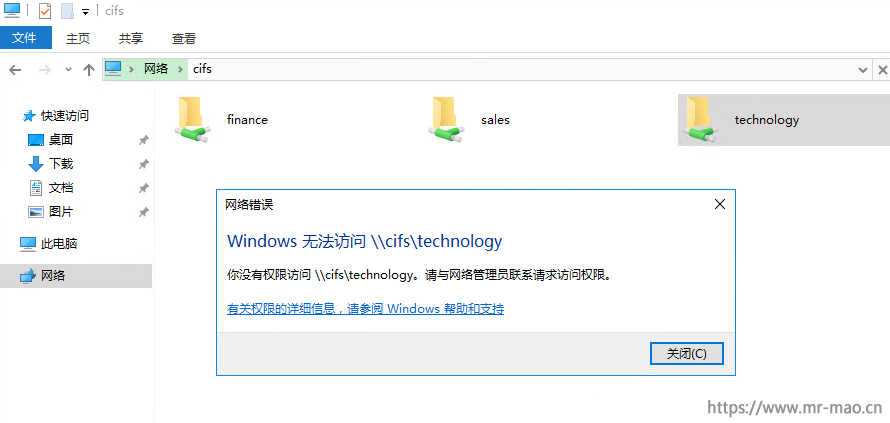
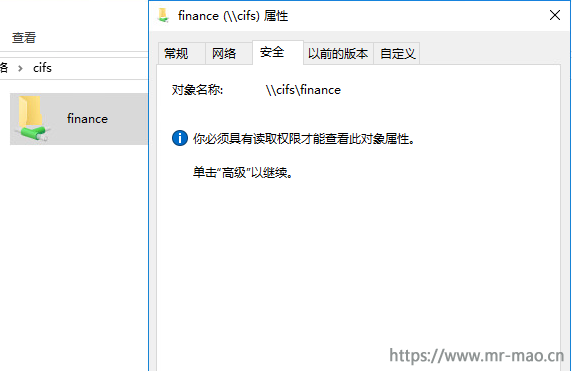
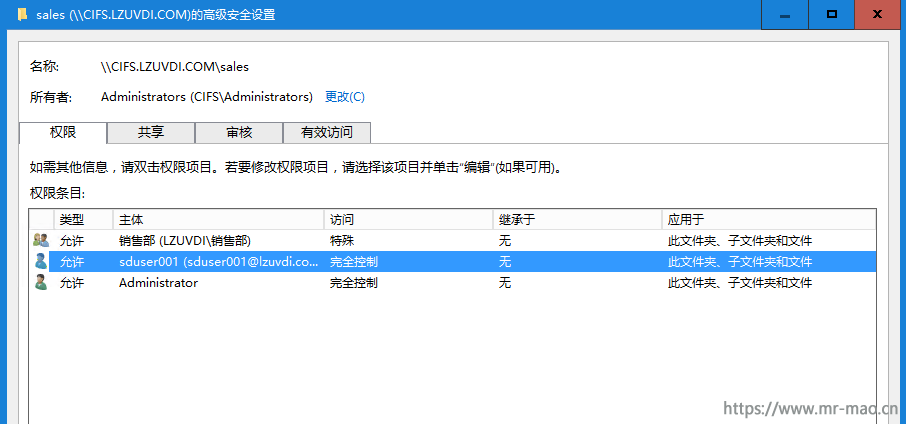
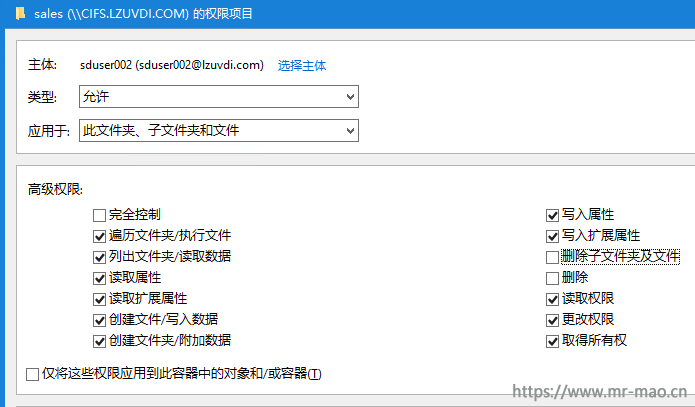
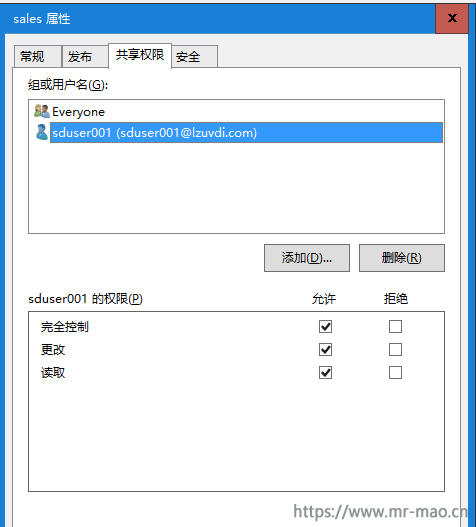
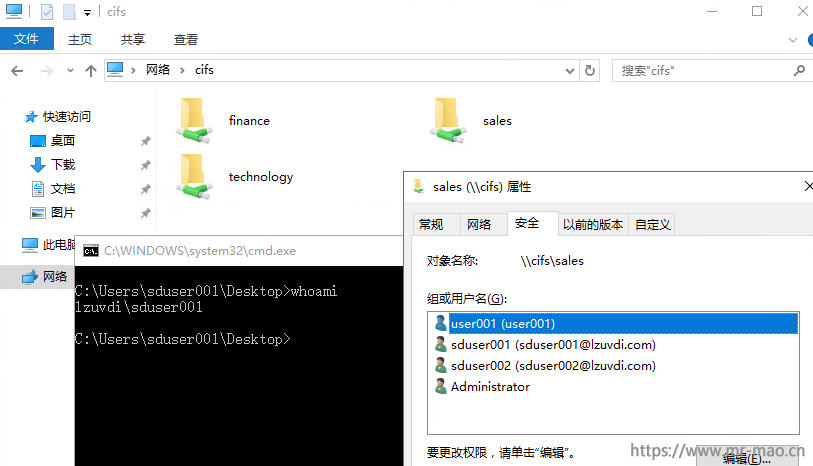
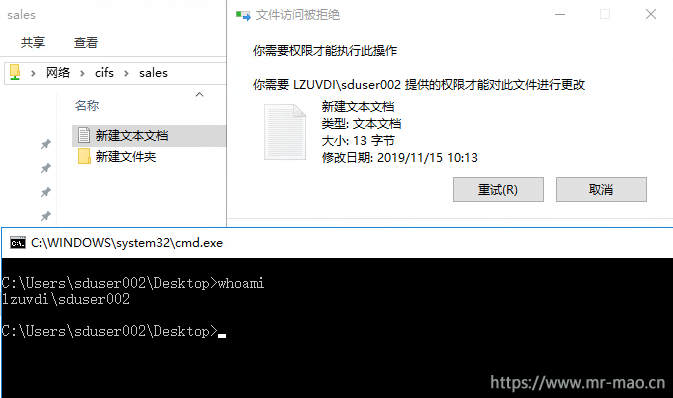
1 条评论
正好需要哦